
路徑
路徑可用於繪製圖形或製作精確的選取範圍,您可以選擇筆型工具或幾何向量繪圖工具建立路徑。路徑是由錨點、直線與弧線組成的貝茲曲線,其實和 Illustrator 或 CorelDRAW 等向量繪圖軟體的貝茲曲線的觀念是相同的,不過 Illustrator 或 CorelDRAW 的貝茲線是繪圖物件,而 Photoshop 的路徑在輸出與列印時是不會出現的。
提示:幾何向量繪圖工具是指矩形工具、圓角矩形工具、橢圓形工具、多邊形工具、直線工具、自訂形狀工具。
 筆型工具 Pen
筆型工具 Pen
Photoshop 筆型工具用於繪製貝玆線路徑。
 創意筆工具 Freeform Pen
創意筆工具 Freeform Pen
 增加錨點工具 Add Anchor Point
增加錨點工具 Add Anchor Point
在選取的路徑上增加錨點,用於製作複雜的造型。
 刪除錨點工具 Delete Anchor Point
刪除錨點工具 Delete Anchor Point
在選取的路徑上刪除錨點,以簡化路徑。
 轉換錨點工具 Convert Point
轉換錨點工具 Convert Point
 路徑選取工具 Path Selection
路徑選取工具 Path Selection
用於選取、移動路徑的工具。若是 2 個以上路徑組成的複合路徑,選取路徑並按鍵盤 Delete 即可刪除路徑。
 直接選取工具 Direct Selection
直接選取工具 Direct Selection
用於選取路徑上的錨點,您可以同時選取多個錨點,並且移動選取的錨點。
路徑面板
新增路徑,輸入路徑的名稱。
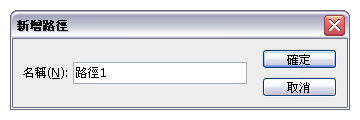
路徑去背範例
選取建築物、汽車等輪廓明顯的影像,使用快速選取工具或是魔術棒工具,有時不一定能夠選取正確的範圍。
以下圖為例,汽車的陰影與輪胎的顏色非常接近,使用快速選取工具或是魔術棒工具難免選到多餘的區域,這時候可建立路徑並轉為選取範圍,來製作理想的去背效果。
 |
 |
請練習將以下圖片合成,點選圖片以下載檔案。
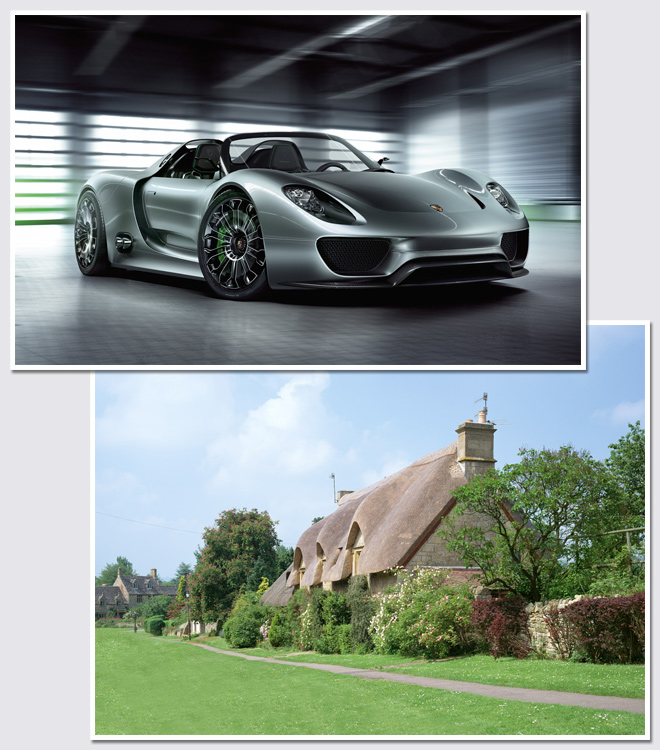
Photoshop 合成後的效果。
~ CG 數位學習網版權所有 ~
